KontrolPackでネットワーク経由でコンピュータを接続/制御

KontrolPackを使えば、ネットワーク内のコンピューターを簡単に制御できます。異なるオペレーティングシステムで稼働しているコンピューターを簡単に接続・管理できます。
Ubuntu 20.10 Groovy Gorillaがリリースされました!これは、QRコードWiFi共有、指紋ログインサポートの改善、Thunderboltポートのサポートの改善など、多くの魅力を備えたエキサイティングな新しいリリースです。
このガイドでは、Ubuntu 20.04LTSシステムを新しいUbuntu20.10にアップグレードする方法について説明します。ただし、システムのアップグレードを試みる前にバックアップを作成しておくことをお勧めします。開始する前に、システムのバックアップを作成してください。
GUIを使用して20.10にアップグレードする
オペレーティングシステムを初めて使用する場合は、GUIを使用してUbuntu20.10にアップグレードするのが最善で最も簡単な方法です。アップグレードプロセスを開始する には、キーボードのWin キーを押して、「ソフトウェアとアップデート」を検索します。
「ソフトウェアとアップデート」アプリ内で「アップデート」タブを探し、マウスでクリックします。[アップデート]タブを選択した後、[新しいUbuntuバージョンを通知する]メニューを見つけて、[長期サポートバージョンの場合]から[新しいバージョンの場合]に変更します。
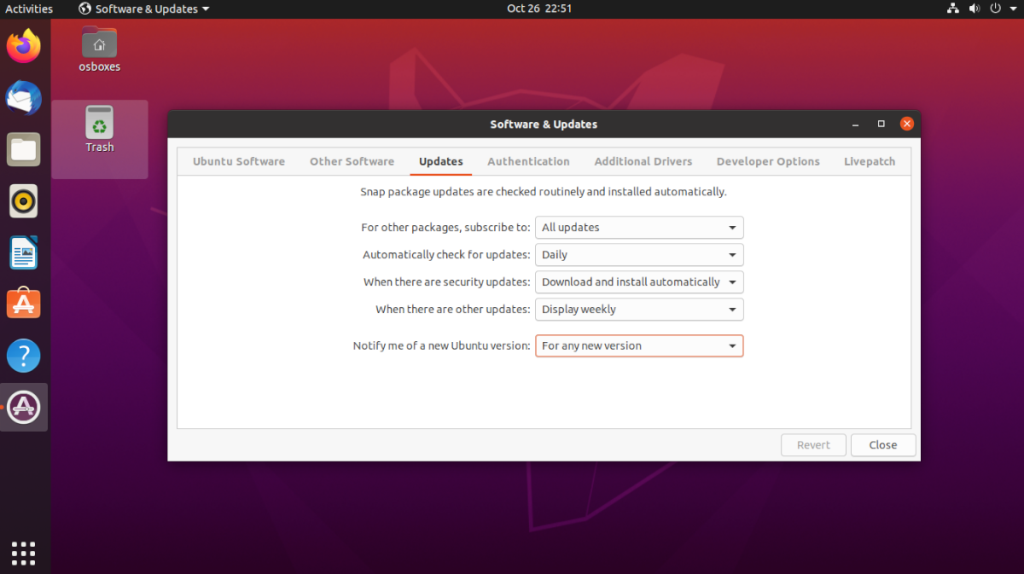
Ubuntuの「ソフトウェアとアップデート」アプリの設定を変更したら、「閉じる」ボタンを選択してアプリを閉じます。次に、 Win キーを押して、「SoftwareUpdater」を検索します。
「SoftwareUpdater」を起動すると、アプリはUbuntuのアップデートを確認できます。アップデートの確認が完了したら、[今すぐインストール]ボタンを選択してすべてのアップデートをインストールします。
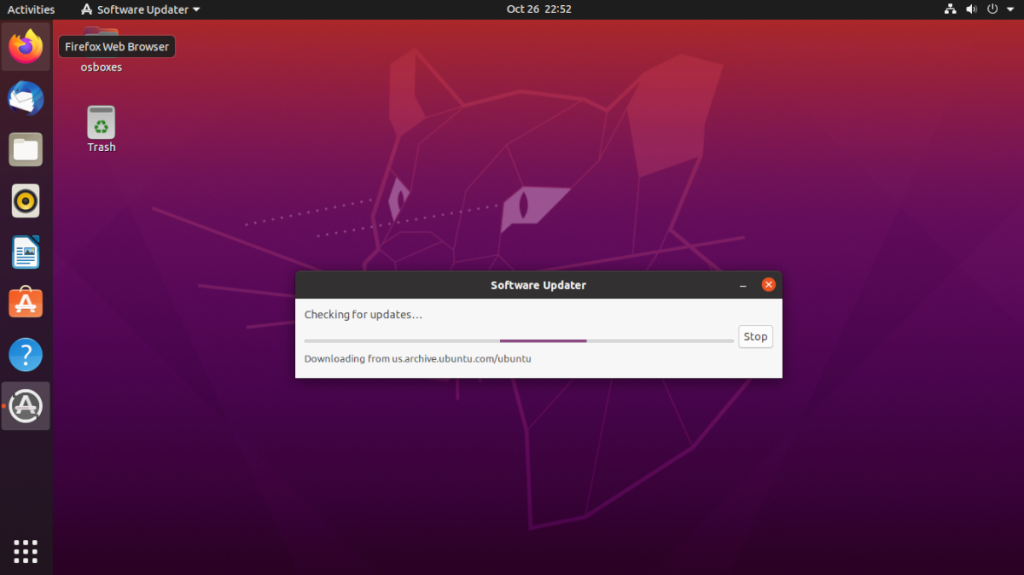
すべてのアップデートがシステムにインストールされたら、コンピュータを再起動する必要がある場合があります。そうする。
PCに再度ログインしたら、「SoftwareUpdater」を再度開きます。アップデータを開くと、画面に通知が表示されます。「このコンピューターのソフトウェアは最新です。ただし、Ubuntu 20.10が利用可能になりました(20.04があります)。[アップグレード]ボタンをクリックします。
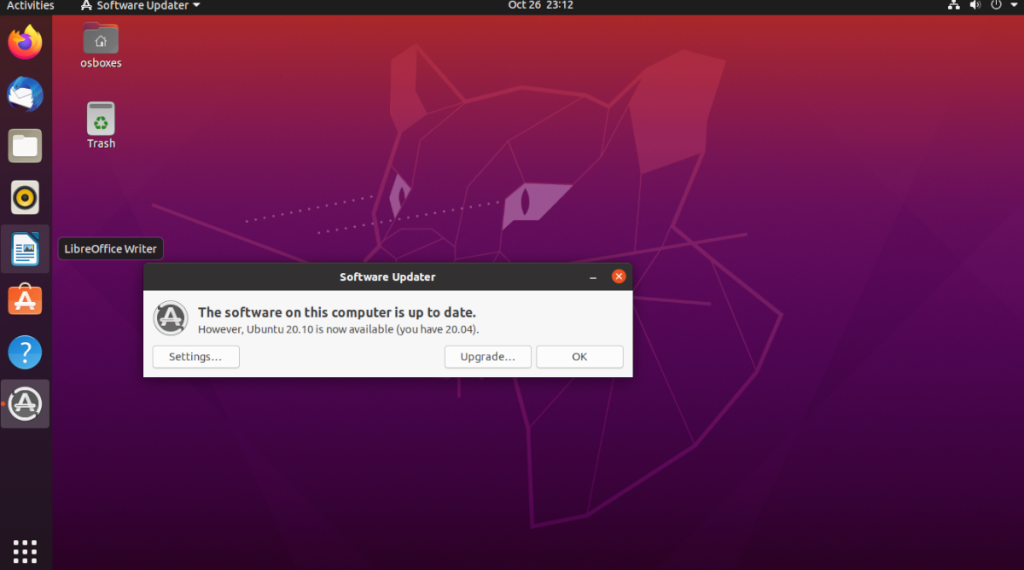
「アップグレード」ボタンを選択した後、ユーザーアカウントのパスワードを入力する必要があります。そうし、「認証」ボタンを選択して続行します。認証されると、Ubuntu20.10リリースノートが画面に表示されます。
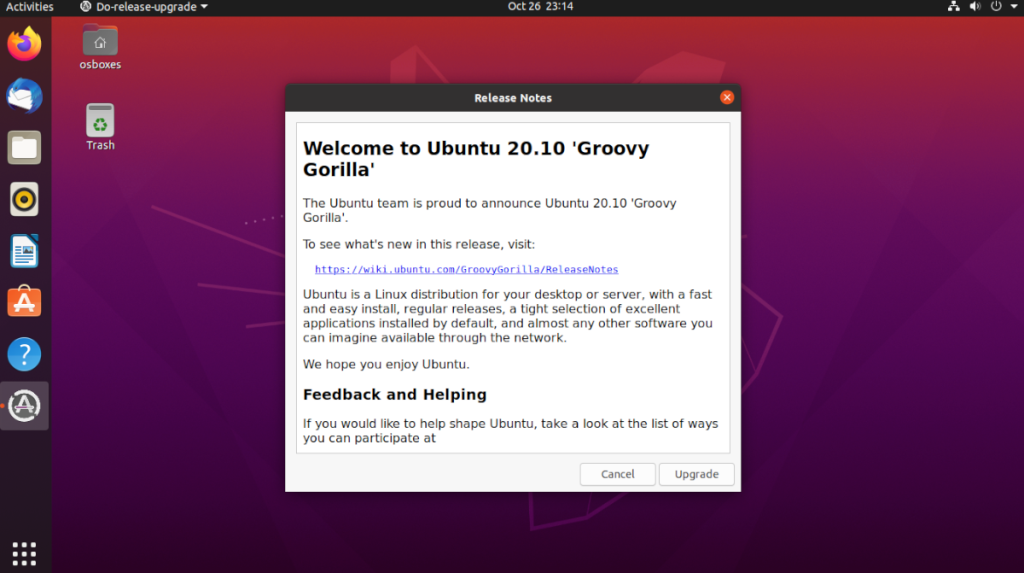
Ubuntu 20.10のリリースノートを読み、新しいアップグレードについてすべて学びます。次に、準備ができたら、下部にある[アップグレード]ボタンを選択して続行します。
「アップグレード」ボタンをクリックすると、「ディストリビューションアップグレード」ウィンドウが表示されます。このウィンドウでは、Ubuntuが20.10ソフトウェアチャネルを設定してシステムを準備し、新しいパッケージをダウンロードするのを確認できます。座って、準備が完了するのを待ちます。
Ubuntuの準備が完了すると、ウィンドウが表示されます。このウィンドウには、「アップグレードを開始しますか?」と表示されます。「アップグレードの開始」ボタンをクリックして新しいパッケージをインストールし、Ubuntu LinuxPCを20.04LTSから20.10に移行します。
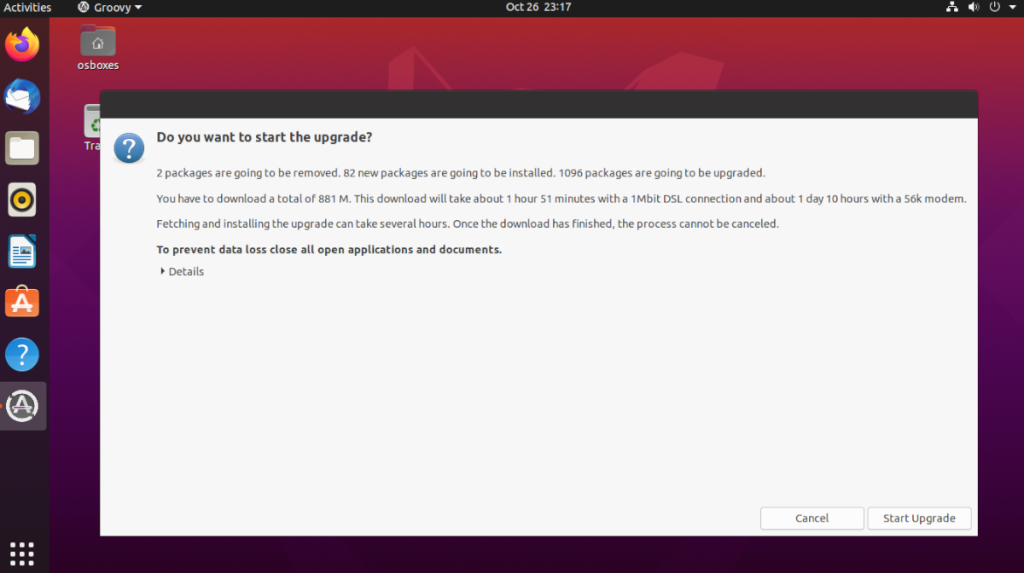
Upgraderツールを使用してUbuntu20.04から20.10にアップグレードするには、時間がかかる場合があります。しばらくお待ちください。アップグレード担当者がすべての新しいパッケージをインストールできるようにしてください。プロセスが完了すると、アップグレーダーはUbuntuPCを再起動します。

再起動後にUbuntuPCに再度ログインすると、Ubuntu 20.10 GroovyGorillaを使用することになります。楽しみ!
ターミナルで20.10にアップグレード
GUIアップグレードツールのファンでない場合は、ターミナルからUbuntu20.10にアップグレードすることもできます。これがその方法です。まず、Ubuntuデスクトップでターミナルウィンドウを起動します。次に、sed コマンドを使用して 、Ubuntuのリリース設定を「lts」から「normal」に変更します。
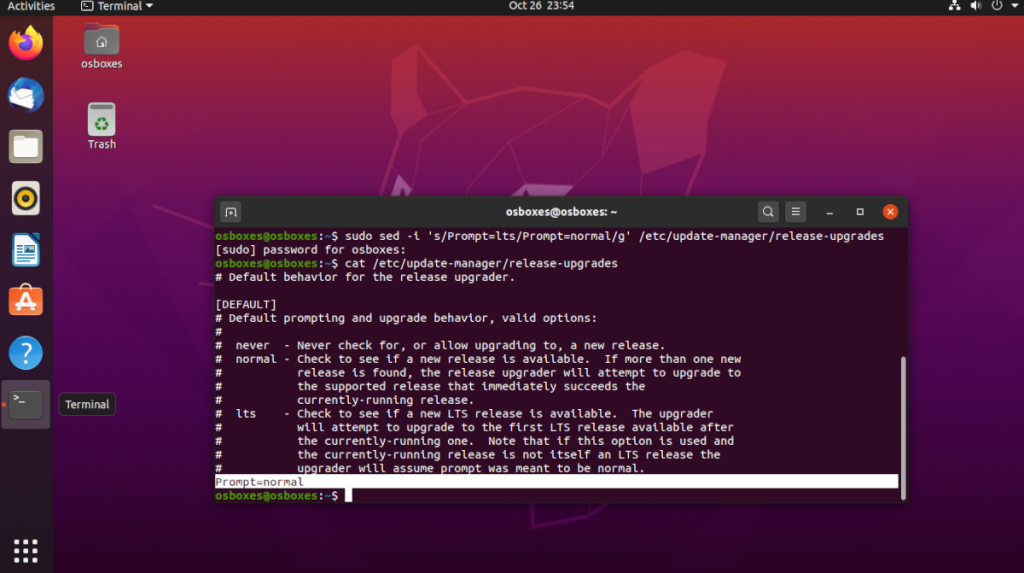
sudo sed -i's / Prompt = lts / Prompt = normal / g '/ etc / update-manager / release-upgrades
リリース設定を変更した後、保留中のソフトウェアアップデートをUbuntuにインストールする必要があります。Ubuntuはパッチをインストールせずに利用可能なアップグレードがあることに気付かない可能性があるため、アップグレードが必要です。これを行うには、Ubuntuのソフトウェアソースを更新することから始めます。
sudo apt update
Ubuntuのソフトウェアソースを更新すると、インストールするソフトウェアの更新があることが間違いなくわかります。Ubuntu Linux PCにアップデートをインストールするには、upgradeコマンドを実行します 。
sudo apt upgrade -y
これで、Ubuntu 20.04システムが最新の状態になり、再起動が必要な更新プログラムがインストールされている可能性があるため、コンピューターを再起動します。
再起動後、ターミナルを開いてバックアップします。次に、ターミナルウィンドウを使用して、以下のdo-release-upgrade コマンドを実行します。
sudodo-release-アップグレード
一度 やるリリースアップグレード コマンドが実行され、UbuntuはUbuntuの20.10へのUbuntu 20.04からソフトウェアチャンネルを介して転送されます。ソフトウェアチャネルが切り替えられると、ターミナルにプロンプトが表示されます。
ターミナルのプロンプトを読みます。読み終えたら、 Y ボタンを押してすべてのUbuntu20.10パッケージをシステムにダウンロードします。特にインターネットの速度が遅い場合、このダウンロードには長い時間がかかる可能性があることに注意してください。
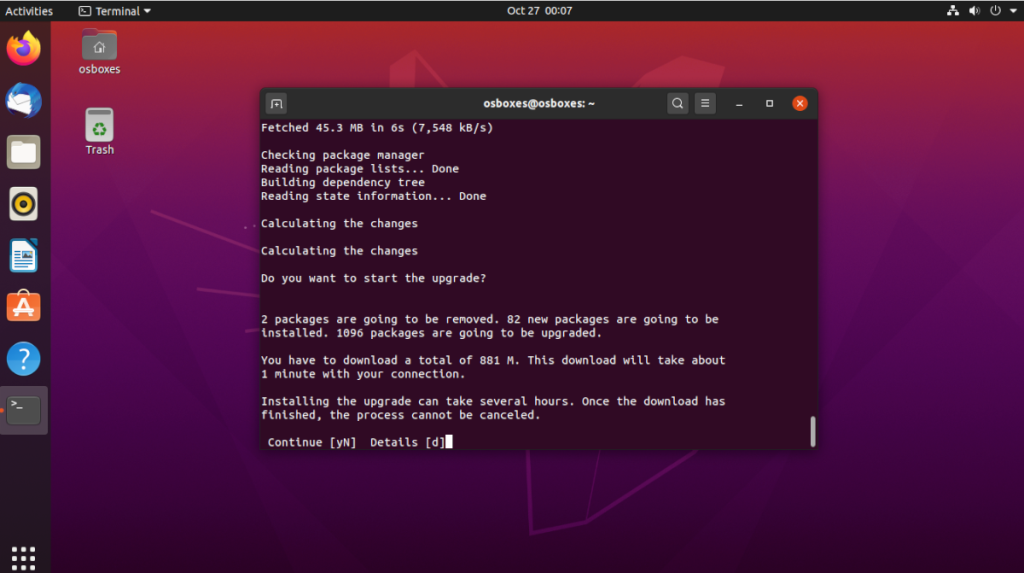
アップグレードプロセスが完了すると、UbuntuPCを再起動するように指示されます。そうする。Ubuntu PCに再度ログインすると、Ubuntu 20.10 GroovyGorillaを使用することになります。

KontrolPackを使えば、ネットワーク内のコンピューターを簡単に制御できます。異なるオペレーティングシステムで稼働しているコンピューターを簡単に接続・管理できます。
繰り返しのタスクを自動で実行したいですか?手動でボタンを何度もクリックする代わりに、アプリケーションが
iDownloadeは、BBCのiPlayerサービスからDRMフリーのコンテンツをダウンロードできるクロスプラットフォームツールです。.mov形式の動画もダウンロードできます。
Outlook 2010の機能についてはこれまで詳細に取り上げてきましたが、2010年6月までにリリースされないため、Thunderbird 3について見ていきましょう。
たまには休憩も必要です。面白いゲームを探しているなら、Flight Gearを試してみてください。無料のマルチプラットフォームオープンソースゲームです。
MP3 Diagsは、音楽オーディオコレクションの問題を解決するための究極のツールです。mp3ファイルに適切なタグを付けたり、アルバムカバーアートを追加したり、VBRを修正したりできます。
Google Waveと同様に、Google Voiceも世界中で大きな話題を呼んでいます。Googleはコミュニケーション方法を変えることを目指しており、
Flickrユーザーが高画質で写真をダウンロードできるツールはたくさんありますが、Flickrのお気に入りをダウンロードする方法はありますか?最近、
サンプリングとは何でしょうか?Wikipediaによると、「サンプリングとは、一つの録音から一部、つまりサンプルを取り出し、それを楽器や音楽として再利用する行為です。
Googleサイトは、Googleのサーバー上でウェブサイトをホストできるGoogleのサービスです。しかし、一つ問題があります。それは、バックアップのための組み込みオプションがないことです。



![FlightGear Flight Simulatorを無料でダウンロード[楽しもう] FlightGear Flight Simulatorを無料でダウンロード[楽しもう]](https://tips.webtech360.com/resources8/r252/image-7634-0829093738400.jpg)




